Win8.1内置的微软拼音输入法看起来还是挺酷炫的,但是用起来麻烦还真是不少。比如说在输入的时候,总是悬浮着一个中英切换的小方框,这个小方框是怎么也去不掉,这个时候该怎么......
2017-05-19 202 拼音输入法
AutoCAD是CAD制图软件的新版本,它延续了以往CAD系列软件运行稳定、操作灵活以及强大的绘图功能等特点,并在原来基础上做了创新和改进,使软件整体更加符合设计需要,下面我们就来介绍如何安装CAD2018简体中文版。
1、首先从网上下载AutoCAD2020安装文件。
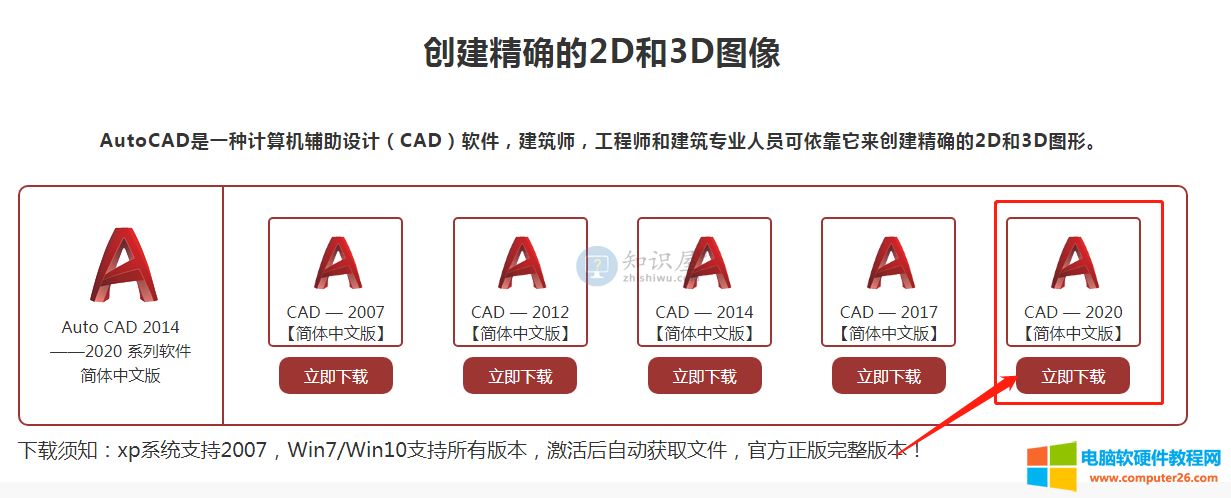
2、下载完成,点击【.EXE】安装程序。
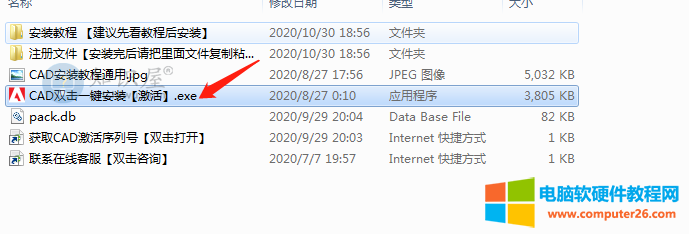
3、进入安装界面,首先需要输入激活账户和激活码,激活码可以在线购买,也可以到官网获取,输入完成,点击【点击现在安装】。
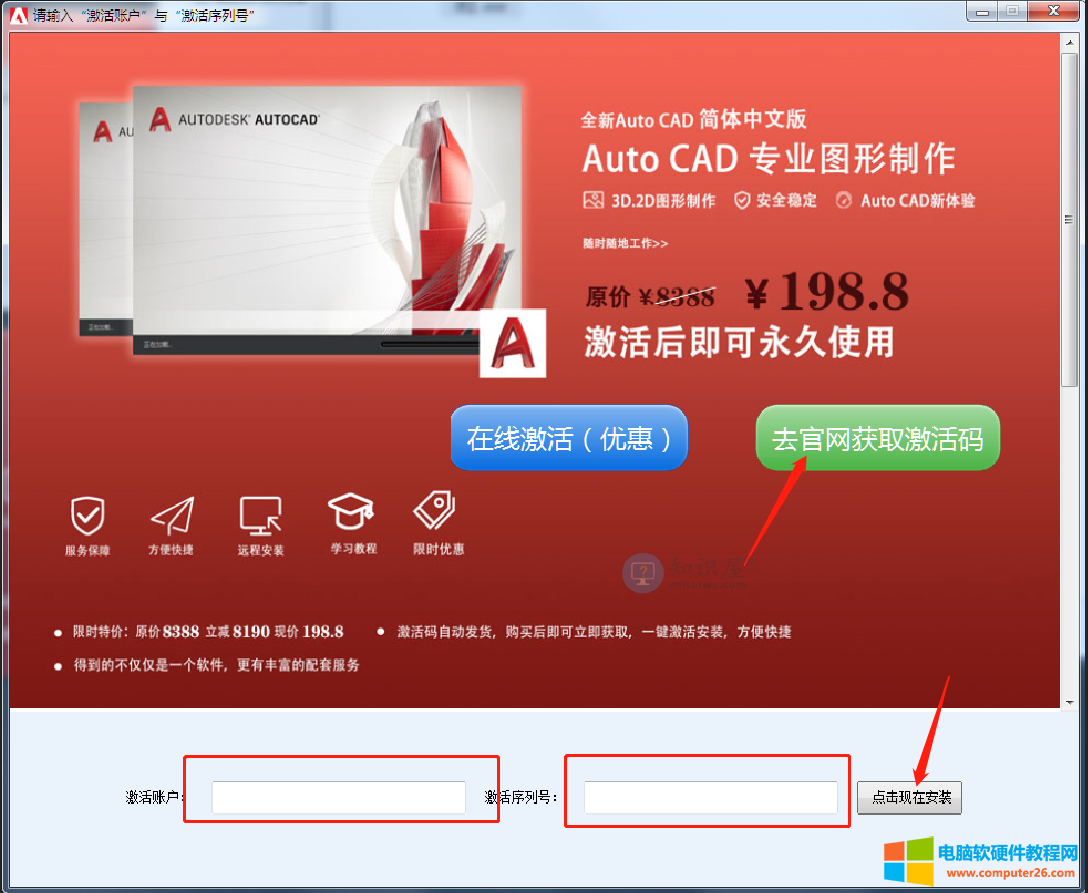
4、软件就会自动获取激活文件,激活文件获取完成后,将其解压到非系统盘中。
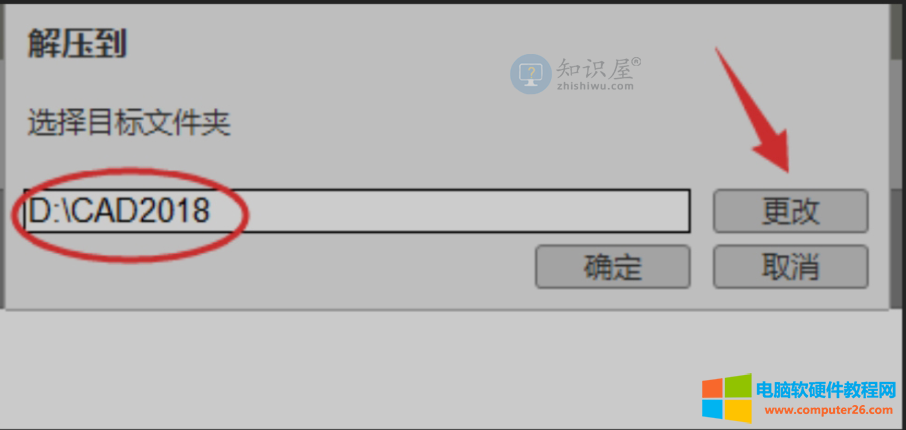
4、点击激活文件,弹出正版安装界面,点击【安装】。
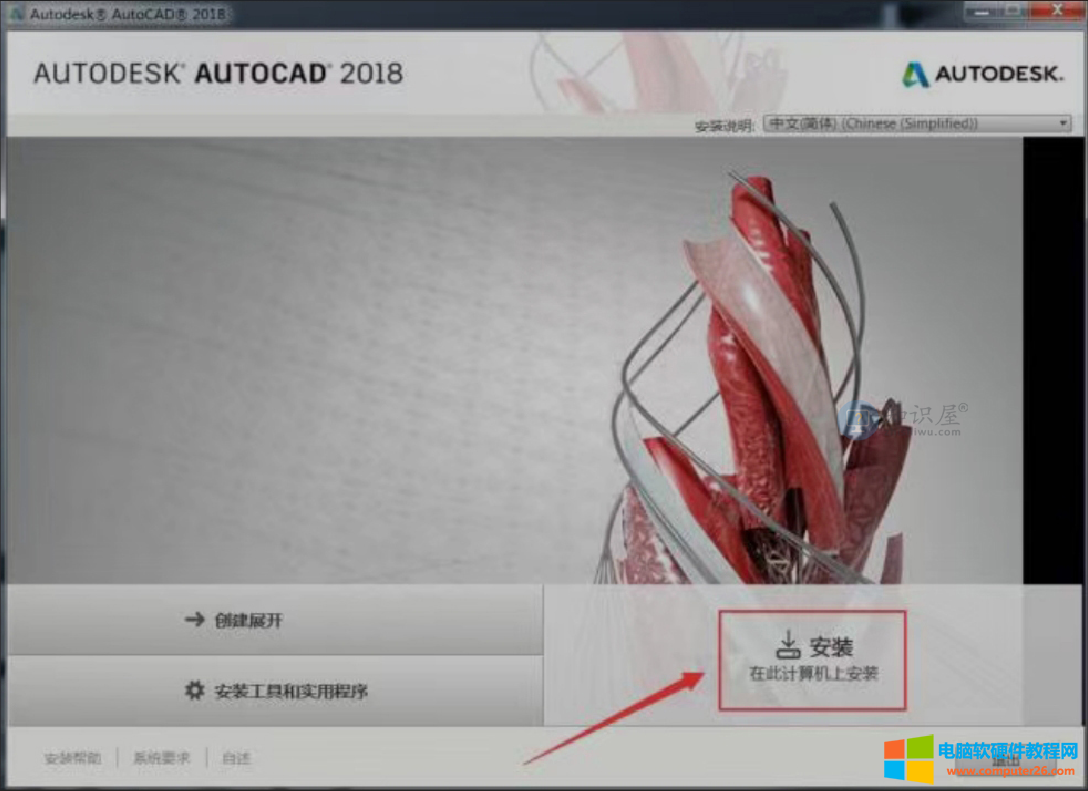
5、勾选【我接受】,点击【下一步】。
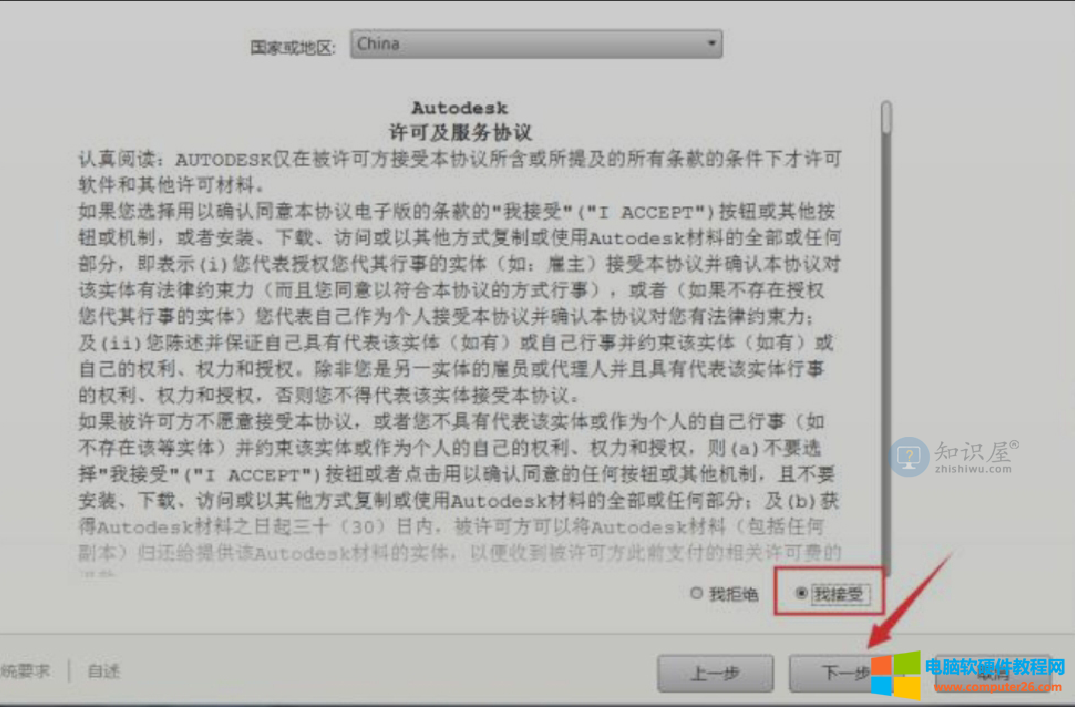
6、进入配置安装界面,点击【浏览】修改安装路径到非系统盘上,然后点击【下一步】。
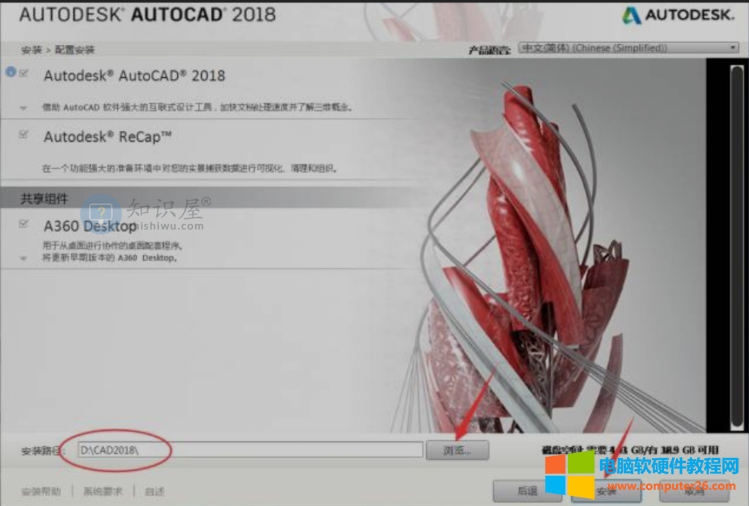
7、软件开始自动按设置进行安装,等待安装完成即可。
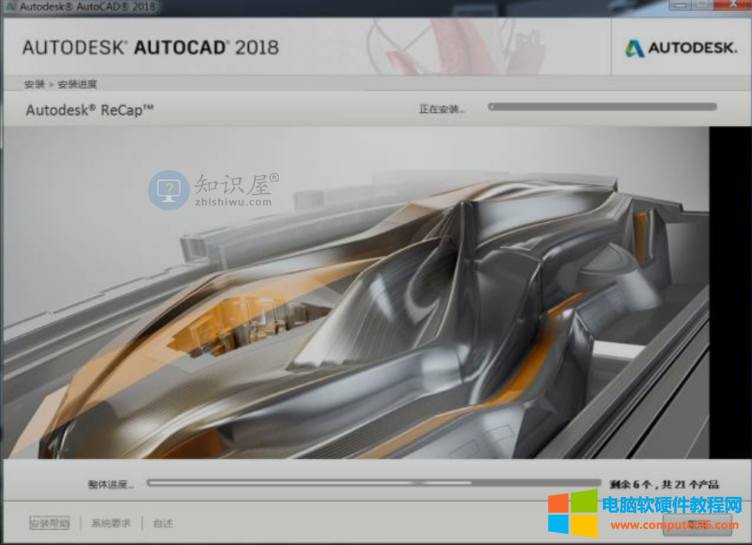
8、安装完成,点击软件图标就可以使用了。

以上就是关于如何安装CAD2018简体中文版的介绍,总体来讲和以往的CAD版本安装类似,大家也可以按照本教学安装其他版本的CAD制图软件。
标签: AutoCAD绘图软件下载安装AutoCAD安装技巧
相关文章
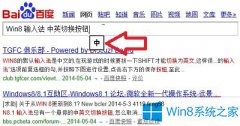
Win8.1内置的微软拼音输入法看起来还是挺酷炫的,但是用起来麻烦还真是不少。比如说在输入的时候,总是悬浮着一个中英切换的小方框,这个小方框是怎么也去不掉,这个时候该怎么......
2017-05-19 202 拼音输入法
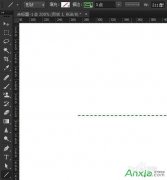
平时我们会经常使用Photoshop绘制虚线,点划线,但是一般都是直线,那么怎么才能绘制带弧度的曲线虚线哪,下面有一种方法仅供参考。 方法如下: 看平时绘制的多为直线虚线 先选中......
2016-10-25 201 photoshop photoshop源代码 photoshop技巧
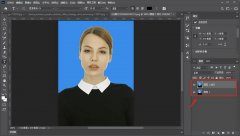
在生活中还是工作中,我们经常需要各种各样的证件照,而且不同用途的证件照对底色也有不同的要求。这时候我们就需要去将本来的证件照底色给换掉,大部分小伙伴的方法都是去照......
2023-03-09 223 证件照背景颜色更换
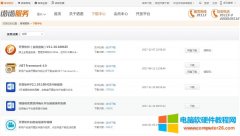
极速开票下载,开票软件,爱信诺航天信息财税服务平台 重庆地区开票软件(金税盘版)下载 极速开票下载,开票软件,开票软件字体下载。 插上金税盘后安装开票软件,默认登录密码......
2022-10-09 241 爱信诺航天信息财税服务平台